
Kami sering bergantung kepada pencetak untuk mencetak dokumen untuk menggunakan komputer di tempat kerja. Ramai rakan-rakan bertanya kepada saya bagaimana untuk berkongsi pencetak antara dua komputer dalam sistem win10, jadi hari ini saya akan berkongsi dengan anda bagaimana untuk berkongsi pencetak antara dua komputer dalam sistem win10. Mari lihat di bawah!
Cara berkongsi pencetak antara dua komputer dalam sistem win10:
1 Buka panel kawalan, klik dan pilih [Rangkaian dan Internet] - [Lihat status dan tugas rangkaian].
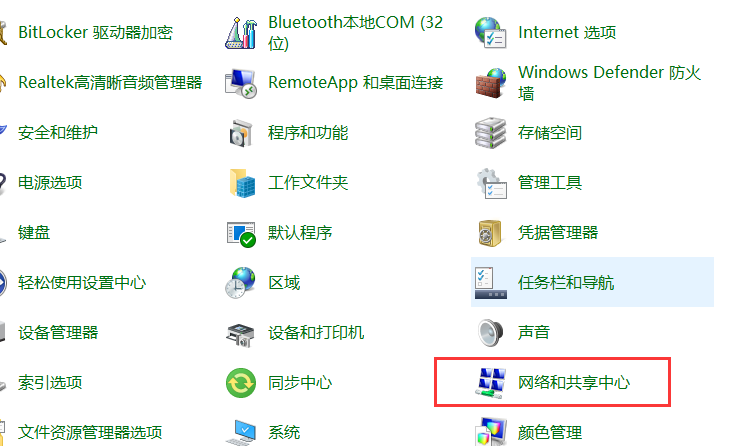
2. Klik [Tukar tetapan perkongsian lanjutan].
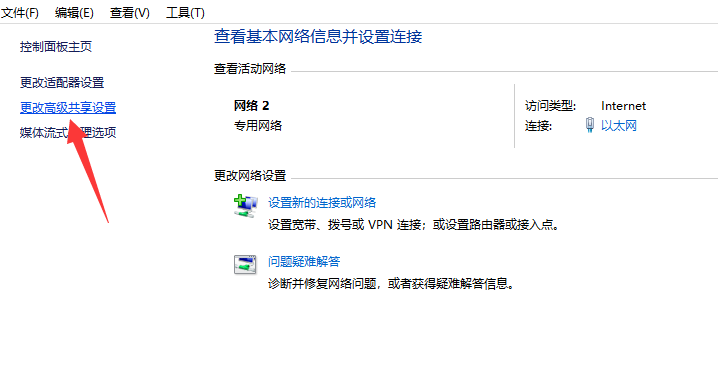
3. Pilih [Persendirian, Tetamu atau Awam] - [Dayakan Penemuan Rangkaian] dan [Dayakan Perkongsian Fail dan Pencetak].
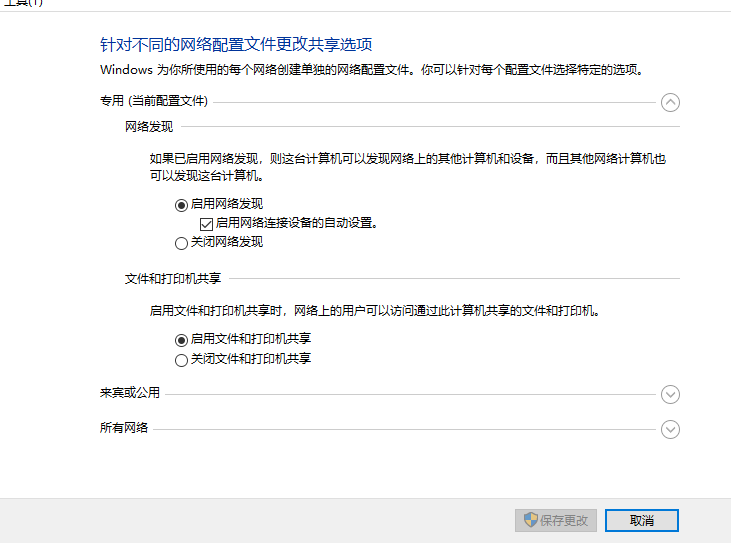
4. Di bawah pilihan "Semua Rangkaian", tandai [Matikan perkongsian yang dilindungi kata laluan] dan klik [Simpan perubahan].
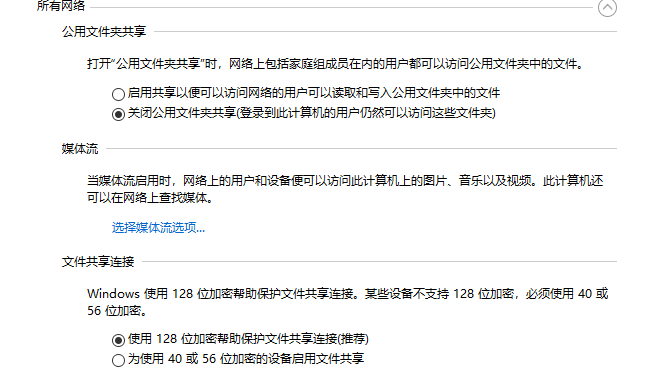
5 Klik dua kali untuk membuka panel kawalan, pilih [Perkakasan dan Bunyi] - [Lihat peranti dan pencetak].
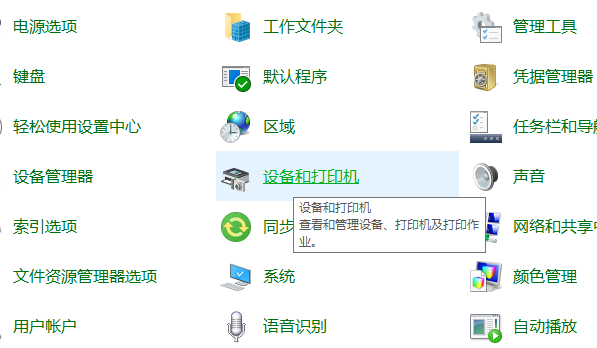
6 Klik kanan [Pencetak] dan pilih [Printer Properties].
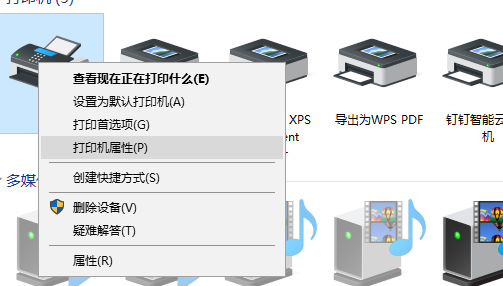
7. Pilih [Kongsi], tandai [Kongsi pencetak ini], dan kemudian klik [OK] untuk melengkapkan tetapan perkongsian.
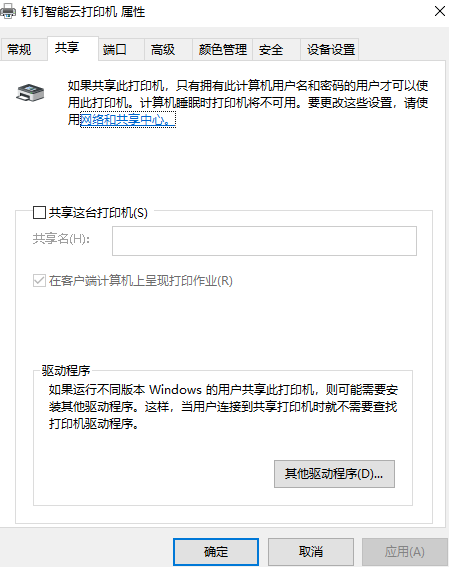
Di atas adalah tentang cara berkongsi pencetak antara dua komputer dalam sistem win10! Semoga ia membantu semua orang!
Atas ialah kandungan terperinci Ajar anda cara berkongsi pencetak antara dua komputer dalam sistem win10. Untuk maklumat lanjut, sila ikut artikel berkaitan lain di laman web China PHP!
 Apa yang perlu dilakukan jika fail chm tidak boleh dibuka
Apa yang perlu dilakukan jika fail chm tidak boleh dibuka
 Langkah WeChat
Langkah WeChat
 Penggunaan asas FTP
Penggunaan asas FTP
 ps padam kawasan yang dipilih
ps padam kawasan yang dipilih
 Pengisihan tatasusunan JS: kaedah sort().
Pengisihan tatasusunan JS: kaedah sort().
 Apakah maksud url?
Apakah maksud url?
 Bagaimana untuk menetapkan ketelusan warna fon html
Bagaimana untuk menetapkan ketelusan warna fon html
 Kaedah pembukaan kebenaran skop
Kaedah pembukaan kebenaran skop
 keperluan konfigurasi perkakasan pelayan web
keperluan konfigurasi perkakasan pelayan web




